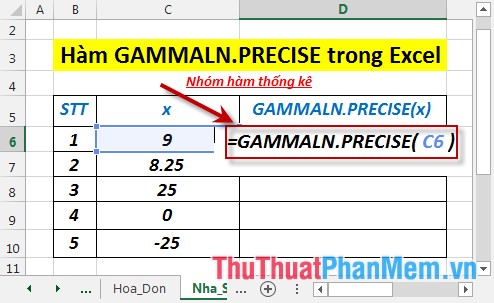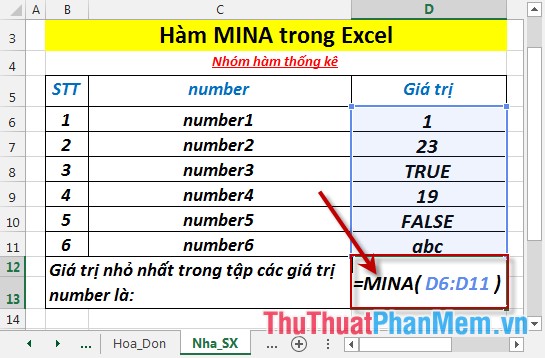Cách tính số ngày trong Excel - Hàm, công thức tính số ngày trong Excel
Trong quá trình xử lý dữ liệu trong Excel, các bạn chắc chắn sẽ gặp nhiều trường hợp cần tính số ngày như số ngày khách ở trọ, số ngày thực hiện công việc... sẽ thật khó khăn nếu các bạn chưa biết cách tính số ngày trong Excel. Vậy mời các bạn hãy cùng tham khảo bài viết dưới đây để biết hàm, công thức tính số ngày trong Excel.
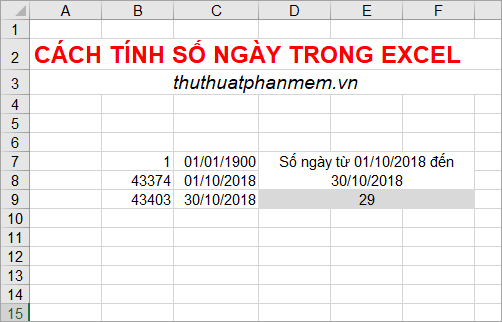
Dưới đây bài viết hướng dẫn các bạn cách tính số ngày trong Excel và hàm tính số ngày trong Excel, mời các bạn cùng theo dõi.
Cách tính số ngày trong Excel
Excel lưu trữ ngày tháng ở dạng giá trị (số sê ri) liên tiếp để sử dụng trong tính toán. Bản chất của ngày tháng trong Excel: ngày 01/01/1900 có giá trị là 1, ngày 30/10/2018 có giá trị là 43403. Nghĩa là mỗi ngày trong Excel sẽ có giá trị là 1.
Để xem giá trị của ngày các bạn có thể sử dụng hàm =DATEVALUE(“ngày tháng năm”)
- Ví dụ =DATEVALUE(“30/10/2018”)
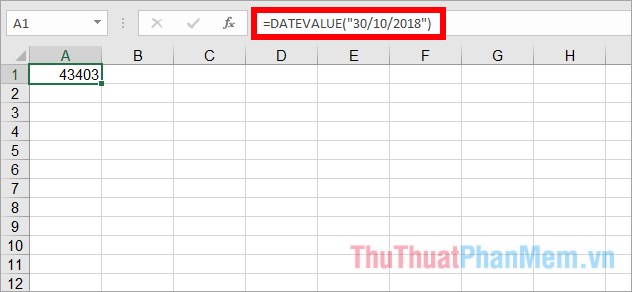
Như vậy để tính số ngày trong Excel các bạn chỉ cần trừ hai giá trị của hai ngày cần tính số ngày là sẽ ra. Các bạn cùng tính ví dụ đơn giản sau:
- Tính số ngày của hai ngày 01/01/2018 và 15/01/2018
Giá trị của ngày 01/01/2018 là 43101
Giá trị của ngày 15/01/2018 là 43115
- Vậy số ngày của hai ngày là 43115 – 43101 = 14 ngày.
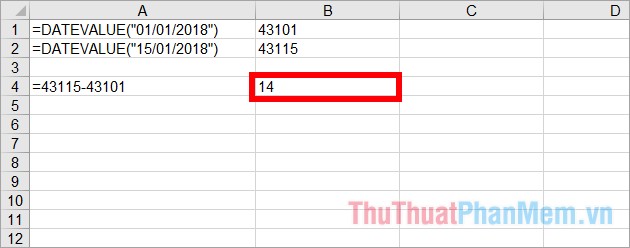
Ngoài ra các bạn có thể sử dụng hàm, công thức trong Excel để tính số ngày nhanh chóng:
Hàm, công thức tính số ngày trong Excel
Để tính số ngày trong Excel các bạn sử dụng hàm DAYS, cú pháp và cách dùng hàm DAYS các bạn cùng tìm hiểu phía dưới đây.
Mô tả
Trả về số ngày giữa hai ngày
Cú pháp
=DAYS(end_date; start_date)
Trong hàm có hai đối số bắt buộc:
- end_date (ngày kết thúc) và start_date (ngày bắt đầu) là hai ngày mà các bạn muốn biết giữa chúng có bao nhiêu ngày.
Lưu ý:
- Start_date và end_date đều là giá trị dạng số thì hàm DAYS sẽ lấy giá trị end_date trừ đi giá trị start_date.
- Hàm DAYS sẽ trả về giá trị lỗi #NUM! Nếu đối số start_date và end_date là những giá trị dạng số nằm ngoài phạm vi của những ngày hợp lệ.
- Hàm trả về giá trị #VALUE! nếu đối số start_date và end_date là những chuỗi không thể phân tích là những ngày hợp lệ.
Ví dụ
Tính số ngày trong khoảng từ 01/05/2018 đến 09/10/2018.
Các bạn nhập hàm =DAYS(“09/10/2018”;”01/05/2018”), lưu ý ngày tháng nếu các bạn nhập trực tiếp vào hàm thì cần phải cho vào dấu ngoặc kép “”.
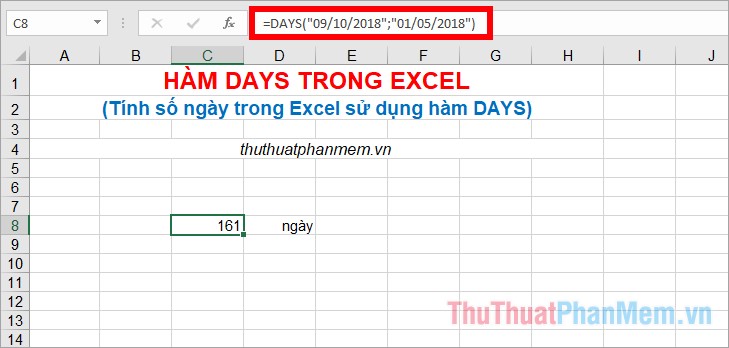
Hoặc các bạn có thể tham chiếu đến ô chứa ngày như sau:
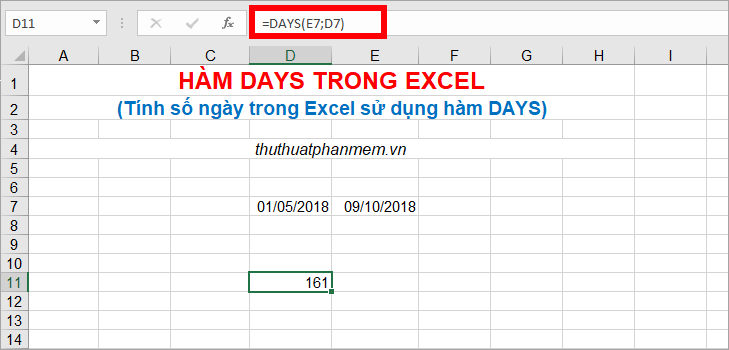
Trên đây là cách tính số ngày trong Excel, hàm – công thức tính số ngày trong Excel. Như vậy từ giờ nếu các bạn cần tính số ngày trong Excel thì các bạn có thể dễ dàng tính được số ngày với hàm DAYS. Hi vọng bài viết này sẽ giúp ích cho các bạn. Chúc các bạn thành công!